Fiche Accueil
La Fiche Accueil a pour but de préparer la venue de l'équipe accueillie, en leur présentant les coordonnées de la structure, les coordonnées du lieu, les personnes à contacter sur place, des informations techniques sur le lieu d'accueil et le planning prévisionnel.
Il existe deux façons de créer une fiche accueil par le biais du sous onglet "Outils"
- l'Editeur de document
- l'Editeur "Fiche Accueil"
Bien que les deux outils conduisent au même résultat, l'Editeur de document utilise un traitement de texte et une interface plus actuels (voir le chapitre "Contrats de cession et conventions diverses")
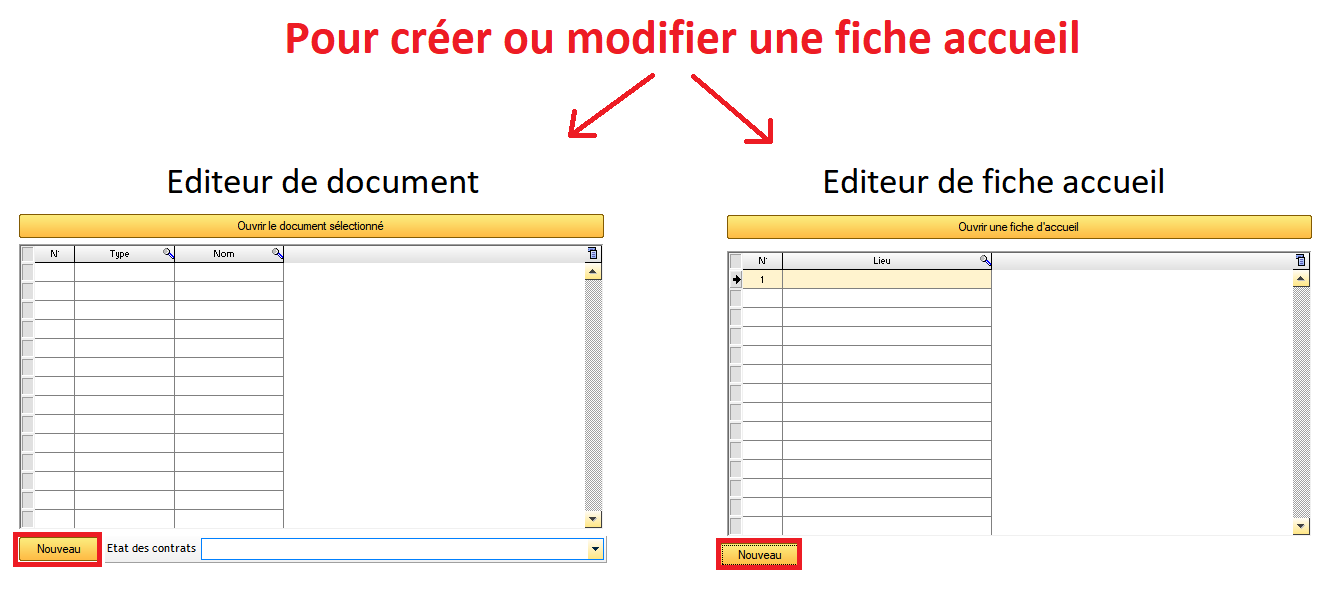
Par conséquent, il y aura deux façons de créer ou modifier un modèle de fiche accueil
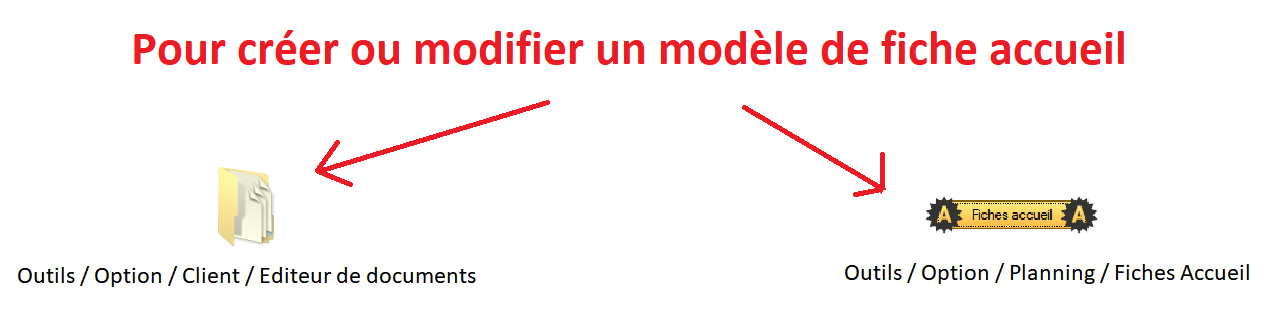
L'Editeur de document
Créer un fiche accueil :
1/ Cliquez sur le bouton "Nouveau"
2/ Sélectionner le lieu et le type de document à créer "Fiche Accueil" puis valider.
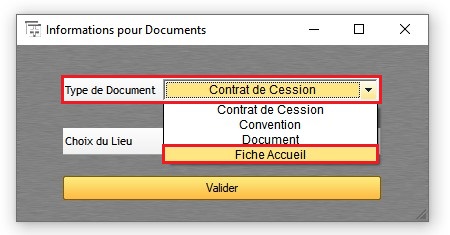
3/ Dans l'Editeur de document, se rendre à l'onglet "Traitement de texte", cliquez sur "Nouveau" et créer un nouveau document (nouvelle version)
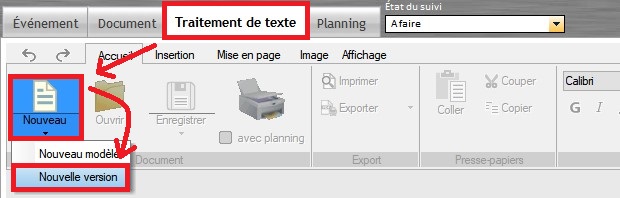
OU
Cliquez sur la boîte à outils 
4/ Sélectionner un modèle pré-existant (Fiche Accueil) puis nommer la version de votre fiche accueil (1, 2, 3...)
La version nouvellement créée apparaîtra dans la table des documents
Ouvrir un document (fiche accueil) :
1/ Sélectionner le document sur la table
2/ Cliquez sur le bouton "Ouvrir le document sélectionné"
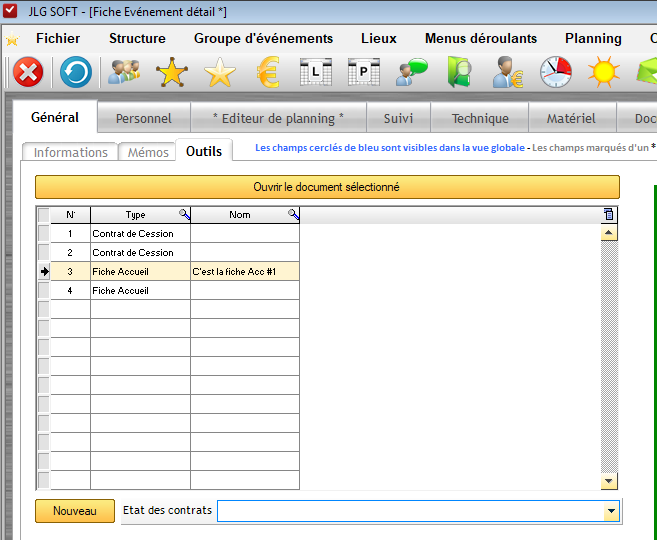
L'Onglet Planning
Dans tous les modèles de documents (contrat de cession, convention, fiche accueil, etc.), un onglet planning à côté du traitement de texte permet de visualiser toutes les lignes de planning prévus pour l'événement concerné.
Au moment de l'impression, il est possible d'éditer le planning, en cochant la case optionnelle "avec planning".
Info : Les défraiements sont indiqués pour le personnel du spectacle dans une colonne spécifique.
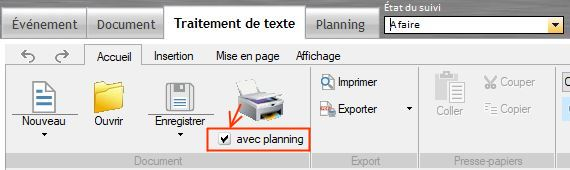
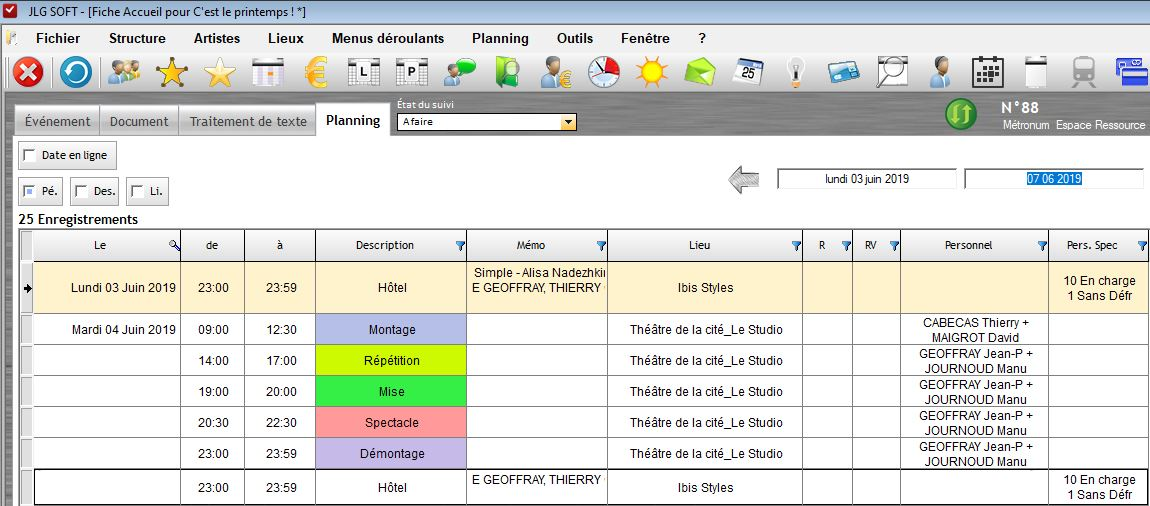
L'Editeur de Fiche Accueil
Créer une fiche accueil
1/ Allez dans le sous-onglet ''Outils'' de l'onglet Général de la Fiche d'un Spectacle.
2/ Cliquez sur  .
.
3/ Faites le choix du lieu
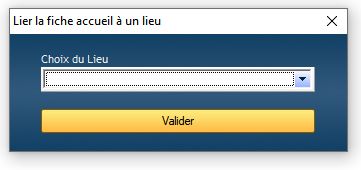
4/ Sélectionnez un modèle dans la boîte à outils.
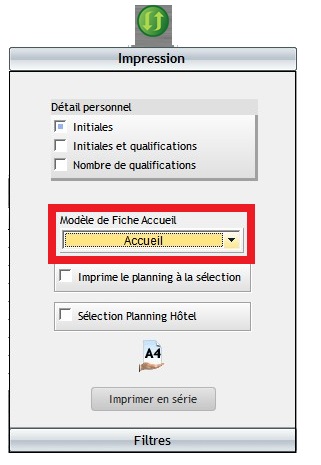
5/ Complétez et/ou modifiez les informations si besoin.
Ouvrir une fiche accueil pré-existante
1/ Dans la table, sélectionnez la Fiche de votre choix (s'il y a plusieurs lieux).
2/ Cliquez sur  .
.
Créer ou modifier un modèle de Fiche Accueil
1/ Allez dans Outils/Options/ Planning
2/ Cliquez sur l'icone de l'éditeur de la fiche accueil
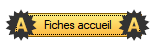
3/ Pour :
- Ouvrir et modifier un modèle pré-existant, cliquez sur l'icône "Ouvrir" dans la barre d'édition et sélectionnez votre modèle

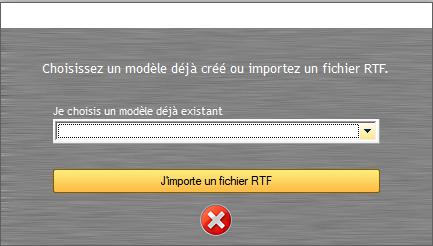
- Créer un nouveau modèle, cliquez sur l'icône "Sauver" et donner un nom à votre nouveau modèle
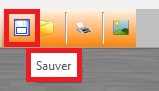
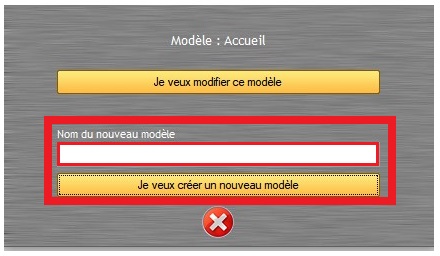
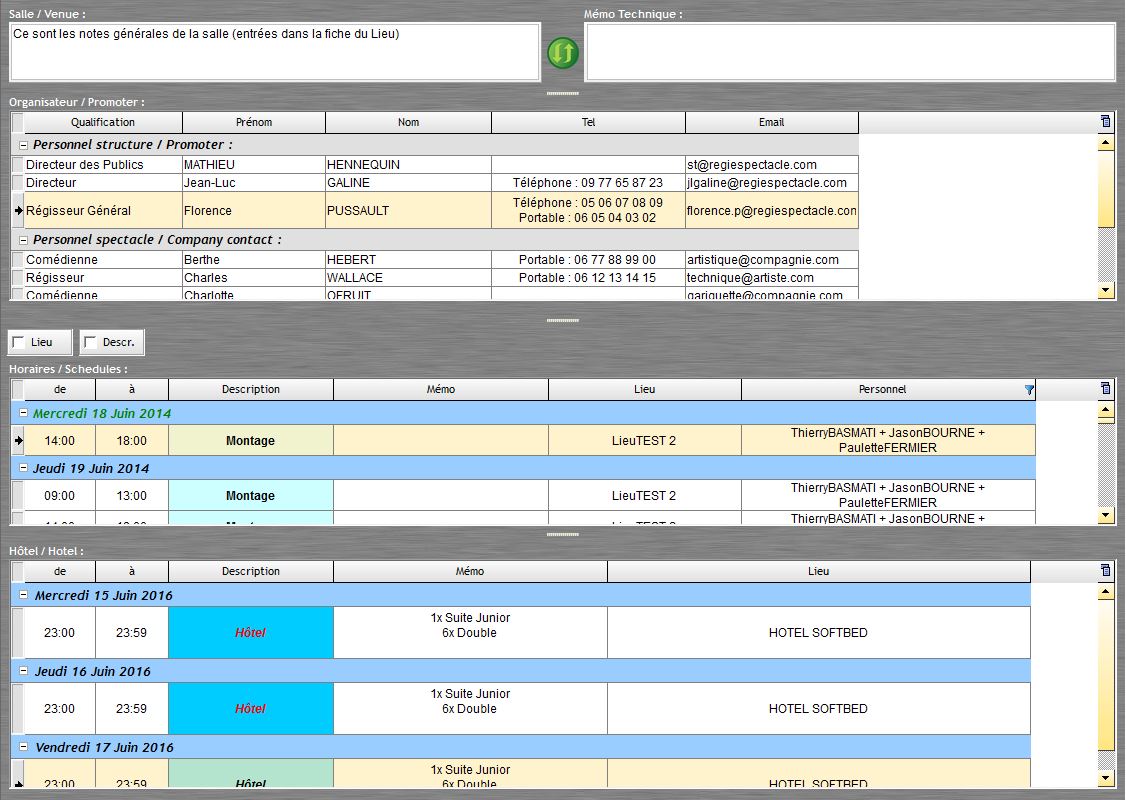
Info : La Fiche d'accueil se base sur le lieu du spectacle programmé dans l'éditeur de planning. Il y aura donc autant de fiches d'Accueil disponibles qu'il y a de lieux (si plusieurs lieux pour un même spectacle).
Vous pouvez créer différents modèles de Fiche Accueil, selon vos besoins.
Une boîte à outils est disponible pour :
- choisir quel modèle vous souhaitez utiliser.
- imprimer la Fiche Accueil.
- utiliser les filtres du Planning Général.
Contacts Structure :
La possibilité d'afficher ou non les téléphones et emails des personnes de la structure.
Si les modifications doivent être appliquées à toutes les Fiches Accueil, elles sont à effectuer dans la table du Personnel d'accueil de "Informations sur la Structure..".
Si les modifications sont spécifiques à une Fiche Accueil, elles peuvent être apportées directement sur la table "Personnel Structure / Promoter" de la Fiche Accueil.
Contacts Spectacle :
La possibilité de choisir le personnel du spectacle qui doit être affiché (dans l'onglet "Personnel" de la fiche du Spectacle, il suffit de cocher ou non la case "Participe" sur la ligne de la personne).
Une fois dans la fiche accueil, on peut également modifier (ou supprimer) les numéros de téléphone ou emails.
Info : Dans la Fiche Accueil, pour réinitialiser toutes ces coordonnées (Personnels Structure et Spectacle), faites un clic droit sur la table et choisissez 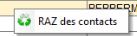 .
.
L'impression :
L'impression en série gère les 2 formats portrait et paysage.
Toutes les informations seront imprimées au format portrait, puis en dernier, le planning sera imprimé en paysage.
Les filtres multiples "Description" et "Lieu" peuvent être appliqués sur le planning de la fiche Accueil.
Les coches  se situent au-dessus du planning.
se situent au-dessus du planning.
Dans la Fiche Accueil, les impressions du planning et du planning hôtel peuvent être effectuées "à la sélection".
Pour n'imprimer que les lignes de planning que vous avez sélectionnées
1/ Sélectionnez les lignes de planning à imprimer.
2/ Allez dans le volet Impression de la boîte à outils.
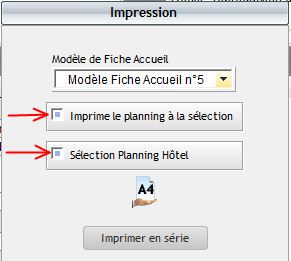
3/ Cochez la ou les case(s).
Les Mémos
Les Mémos "Conditions financières", "Billetterie", "Distribution" et "Remarques" peuvent également être intégrés dans la Fiche Accueil.
Insérer les champs dans un modèle de Fiche Accueil
1/ Allez dans "Outils/Options/onglet "Planning"".
2/ Ouvrez l’Éditeur de modèles de Fiche Accueil.
3/ Choisissez un modèle.
4/ Allez dans le tiroir "Événement" pour choisir les champs à glisser-déposer.
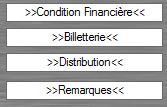
Détails des qualifications
Le mode d'affichage du personnel de la structure dans le planning de la Fiche Accueil est identique à celui de l'Éditeur de planning.
Afficher le détail des qualifications
1/ Allez dans le volet de la boîte à outils.
2/ Choisissez le mode d'affichage du personnel :
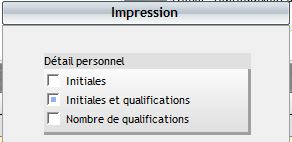
Ancien Éditeur de Modèles de Fiche Accueil
La procédure de création d'un modèle est identique à celle des modèles de Bon de Commande, Devis, Facture ou Contrats.
Créer un modèle de Fiche Accueil
1/ allez dans "Outils/Options/onglet Planning".
2/ cliquez sur l'icône " Fiche Accueil" : 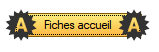
3/ Créez votre modèle de Fiche Accueil.
Vous pouvez insérer un logo, choisir sa taille et sa position.
Info : Si aucun logo est défini dans le modèle de la Fiche, il n'y aura pas de logo dans ce modèle.
Dans un modèle, vous allez choisir les blocs que vous voulez insérer dans la Fiche Accueil :
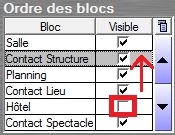
- Pour qu'un bloc soit inclus dans la Fiche Accueil, sa case dans la colonne "Visible" doit être cochée.
- Pour changer l'ordre des blocs, sélectionnez un bloc et utilisez les flèches bleues pour le déplacer.
Exemple : dans le modèle suivant, les contacts de la structure sont déplacés avant ceux du Lieu (grâce aux flèches bleues), et il n'y aura pas le planning des hôtels (case décochée).
Info : Les Contacts de la structure ne se saisissent pas dans la Fiche Accueil, mais directement dans la fenêtre "Informations sur la Structure".
Le tiroir "Hôtel" permet d'intégrer les coordonnées de l'hôtel (comme pour le "Lieu").
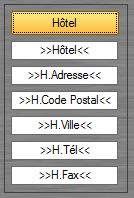
L'éditeur de modèles de Fiche Accueil intègre :
- Données de la rubrique "Notes" de l'onglet "Technique" de la fiche du spectacle.

Info : Ces notes techniques sont un bloc qui peut être ajouté ou déplacé dans les modèles de Fiche Accueil.
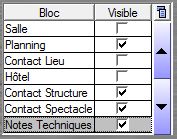
- Un bloc permet d'ajouter les téléphones des personnes planifiées.
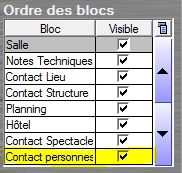
- 3 champs dans le tiroir "Spectacle" (Fréquentation, Invitation et Sécurité)
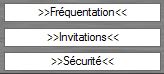
Info : Le contenu de ces champs est à renseigner dans le sous-onglet ''Mémos" de l'onglet "Général" de la Fiche spectacle.